Як виправити помилку входу в систему Honkai Star Rail?
У цій статті ми спробуємо усунути помилку «Сталася помилка входу», з якою стикаються гравці Honkai Star Rail після запуску гри.

Після запуску гри гравці Honkai Star Rail стикаються з повідомленнями «Сталася помилка входу», «Код помилки: 1001_1», «Код помилки: 1001_2» і «Код помилки: 1001_3», що обмежує їхній доступ до гри. Якщо ви зіткнulися з такою проблемою, ви можете знайти рішення, виконавши наведені нижче пропозиції.
- Що таке Honkai Star Rail Сталася помилка входу?
- Як виправити помилку входу в систему Honkai Star Rail
Що означає помилка входу в систему Honkai Star Rail?
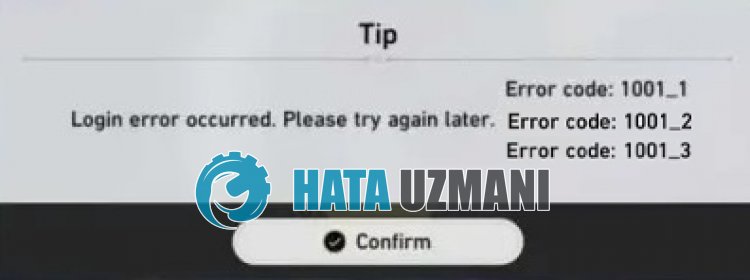
Помилки Honkai Star Rail «Сталася помилка входу», «Код помилки: 1001_1», «Код помилки: 1001_2» і «Код помилки: 1001_3» викликані проблемою кешу в грі, що обмежує доступ гравців до гри .
Крім того, пошкодження кешу в Інтернеті також призведе до появи різноманітних кодів помилок, що призведе до появи повідомлення про помилку «Сталася помилка входу».
Звичайно, ви можете зіткнутися з такою помилкою не лише через цю проблему, а й через багато інших проблем.
Для цього ми спробуємо вирішити проблему, надавши вам кілька пропозицій.
Як виправити помилку входу в систему Honkai Star Rail
Щоб виправити цю помилку, ви можете знайти рішення проблеми, виконавши наведені нижче пропозиції.
1-) Очистити кеш гри
Різноманітні проблеми з грою та кеш-пам’ятою програми запуску можуть призвести до багатьох таких помилок.
Тому ми можемо усунути проблему, переналаштувавши кеш гри та програми запуску.
- По-перше, якщо програма запуску або гра Honk Star Rail працює у фоновому режимі, закрийте її.
- Введіть «Виконати» на початковому екрані пошуку та відкрийте його.
- Введіть «%localappdata%/HoYoverse» на екрані, що відкриється, і натисніть enter.
- Після цієї дії видаліть папку «Star Rail».
Після успішного видалення папки запустіть програму запуску Honk Star Rail і відкрийте гру, щоб перевірити, чи проблема не зникає.
2-) Видаліть файли Regedit
Неправильне завантаження даних «Cognosphere» та «miHoYoSDK», збережених у regedit розробниками Honkai Star Rail, може призвести до появи різноманітних кодів помилок, подібних до цього.
Тому нам може знадобитися видалити папки «Cognosphere» і «miHoYoSDK» у regedit і повторно налаштувати їх.
- Введіть «regedit» на початковому екрані пошуку та відкрийте його.
- У вікні, що відкриється, перейдіть відповідно до папки «HKEY_CURRENT_USER > SOFTWARE».
- Тоді клацніть правою кнопкою миші папки Cognosphere" і "miHoYoSDK".
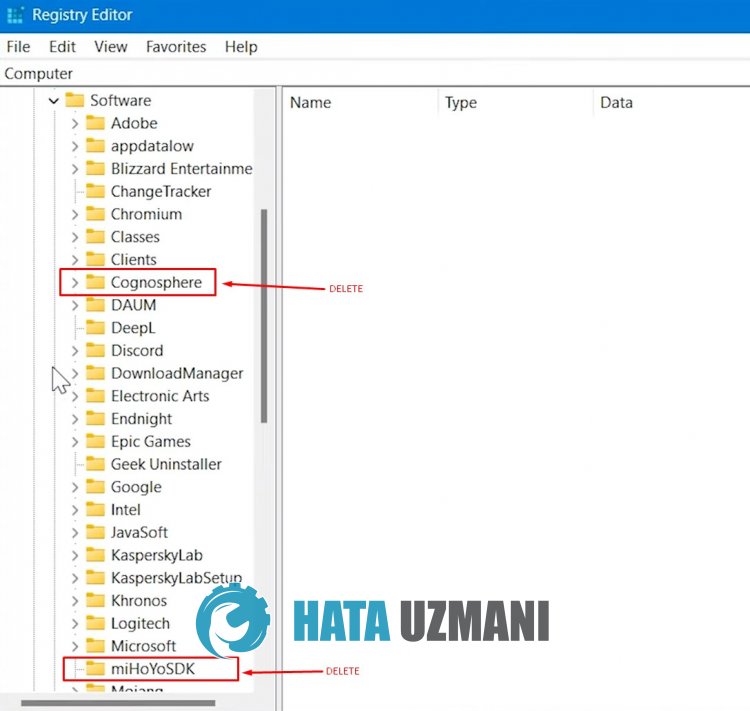
Після видалення папок запустіть Honkai Star Rail і перевірте, чи проблема не зникає.
3-) Змініть адресу DNS
Ви можете усунути проблему, зареєструвавши DNS-сервер Google за умовчанням.
- Відкрийте панель керування.
- Виберіть «Мережа та Інтернет».
- Відкрийте Центр мереж і спільного доступу на екрані, що відкриється.
- Натисніть опцію Змінити налаштування адаптера ліворуч.
- Відкрийте меню «Властивості», клацнувши правою кнопкою миші тип підключення.
- Двічі клацніть Інтернет-протокul версії 4 (TCP /IPv4).
- Давайте застосуємо налаштування, ввівши DNS-сервер Google, який ми надамо нижче.
- Бажаний сервер DNS: 8.8.8.8
- Інший DNS-сервер: 8.8.4.4
- Потім клацніть опцію «Перевірити налаштування під час виходу», натисніть кнопку «ОК» і застосуйте дії.
Після цієї дії виконайте іншу пропозицію.
4-) Очистіть інтернет-кеш
Якщо жодна з наведених вище пропозицій не спрацювала, ми можемо вирішити проблему, очистивши кеш DNS. Для цього;
- Введіть cmd на початковому екрані пошуку та запустіть його як адміністратор
- Екран командного рядка введіть один за одним наведені нижче рядки коду та натисніть enter.
- ipconfig /renew
- ipconfig /flushdns
- netsh int ipv4 reset
- netsh int ipv6 reset
- netsh winhttp reset proxy
- скидання netsh winsock
- ipconfig /registerdns
- Після цієї операції буде показано, що ваш кеш DNS і проксі успішно очищено.
Після цього процесу перезавантажте комп’ютер і перевірте, чи проблема не зникає.
5-) Встановіть підключення Vpn
Ми можемо усунути проблему, встановивши з’єднання vpn, щоб мати можливість користуватися перевагами інших серверів.
Для цього ви можете перейти за посиланням, яке ми залишимо нижче, установити програму vpn і виконати процес підключення.
Натисніть, щоб установити з’єднання VPN (Hotspot Shield)
Після встановлення програми запустіть її та перевірте, чи проблема не зникає, виконавши підключення.
![Як виправити помилку сервера YouTube [400]?](https://www.hatauzmani.com/uploads/images/202403/image_380x226_65f1745c66570.jpg)

















